怎么样扫描文档 Win10如何手动扫描文件
日期: 来源:龙城安卓网
在使用Win10操作系统的过程中,有时候我们需要对文件进行扫描以确保其安全性,怎么样扫描文档呢?在Win10中,我们可以通过手动扫描文件来实现这一目的。通过简单的操作步骤,我们可以轻松地对文件进行扫描,确保其不受到病毒或恶意软件的侵害。在本文中我们将介绍如何在Win10系统中手动扫描文件,让您的电脑始终安全可靠。
Win10如何手动扫描文件
方法如下:
1.把文件|身份证等需要扫描的东西放入扫描仪中。

2.然后点击开始菜单——打印机和设备;
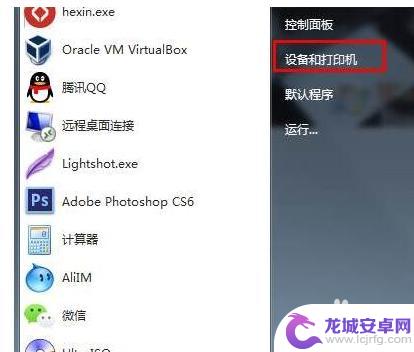
3.打开之后,可以看到我们安装的扫描仪或多功能一体打印机;
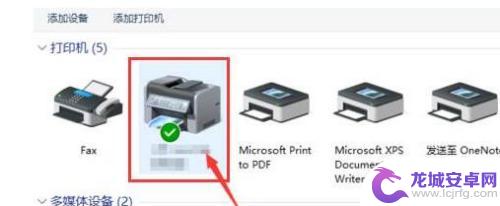
4.找到“扫描文档或图片”,双击打开 (不同的扫描仪或打印机扫描选项不同,有些右键点击图标可以找到扫描怀选项)

5.这时出现了扫描窗口,扫描颜色格式、文件类型、分辨率、亮度、对比度等都设置确定好后。点击“扫描”;
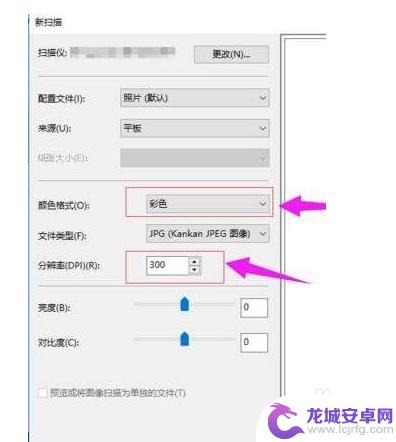
6.开始扫描;
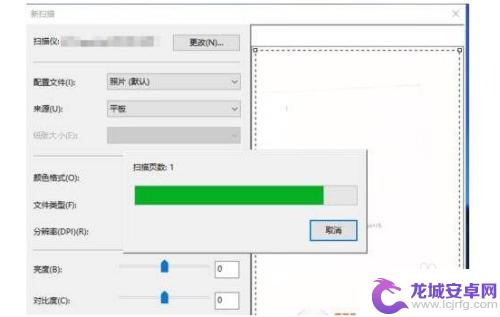
7.之后会出现提示保存在什么位置,我们自己设置一下。储存在电脑上就可以了。
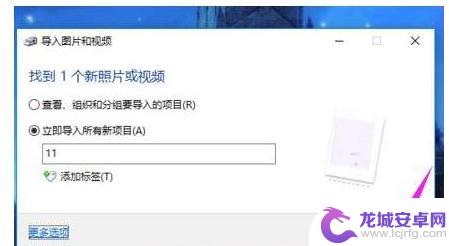
8.扫描后得到图片的默认保存位置为“我的文档》图片”;
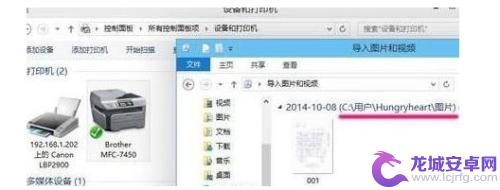
9.操作完成扫描完毕,打开我的文档 - 图片即可得到图片!最后得到身份证正反两面两张图片。

以上就是关于如何扫描文档的全部内容,如果有遇到相同情况的用户,可以按照我提供的方法解决问题。












